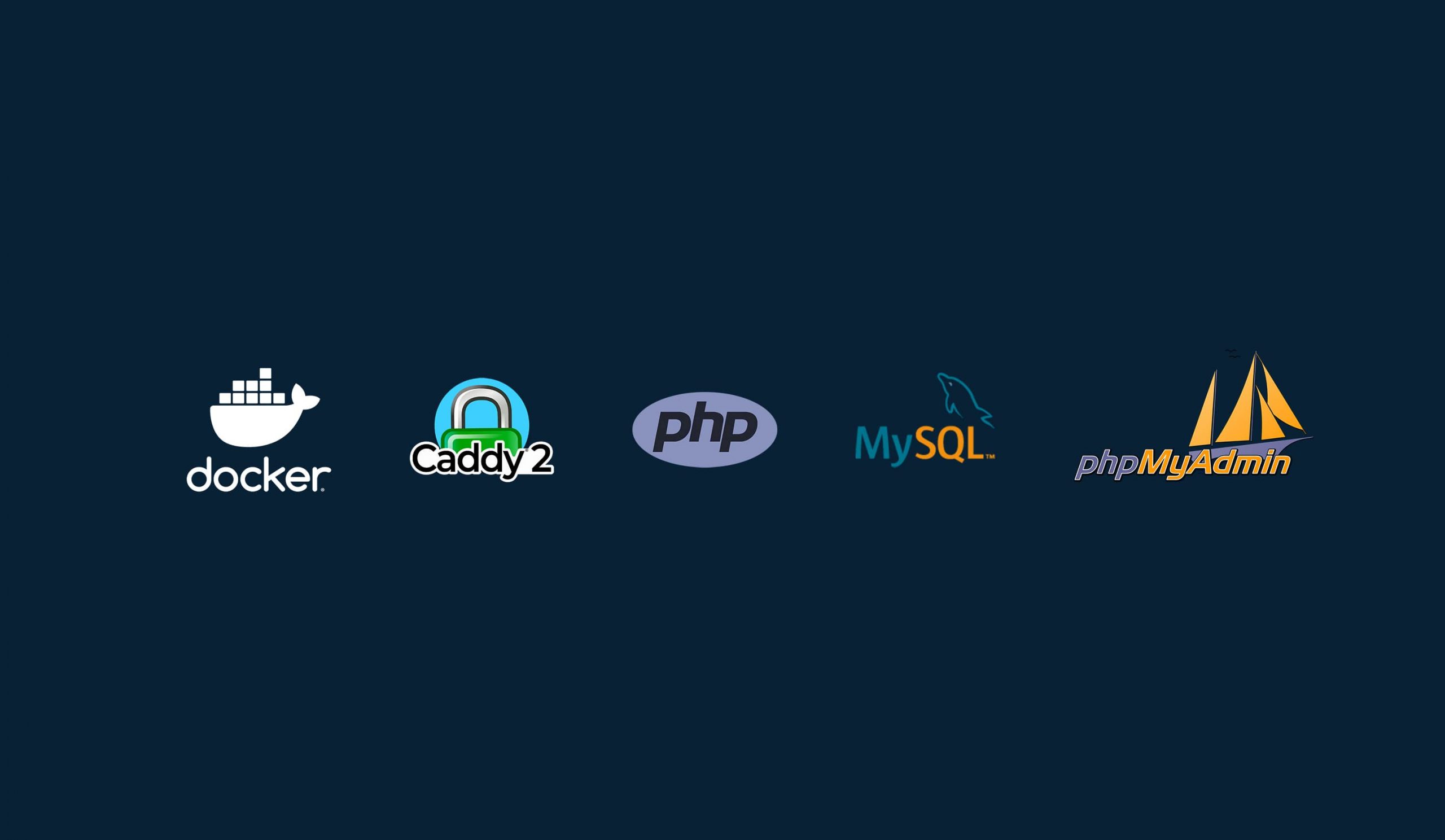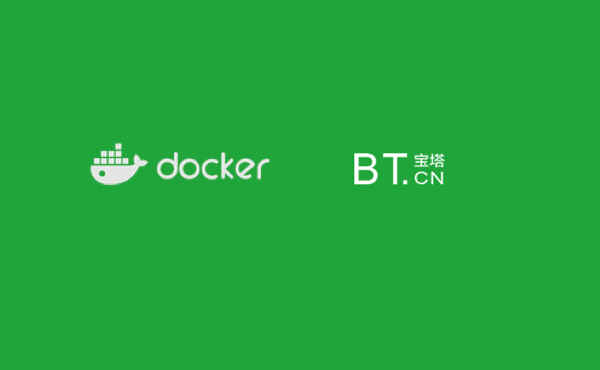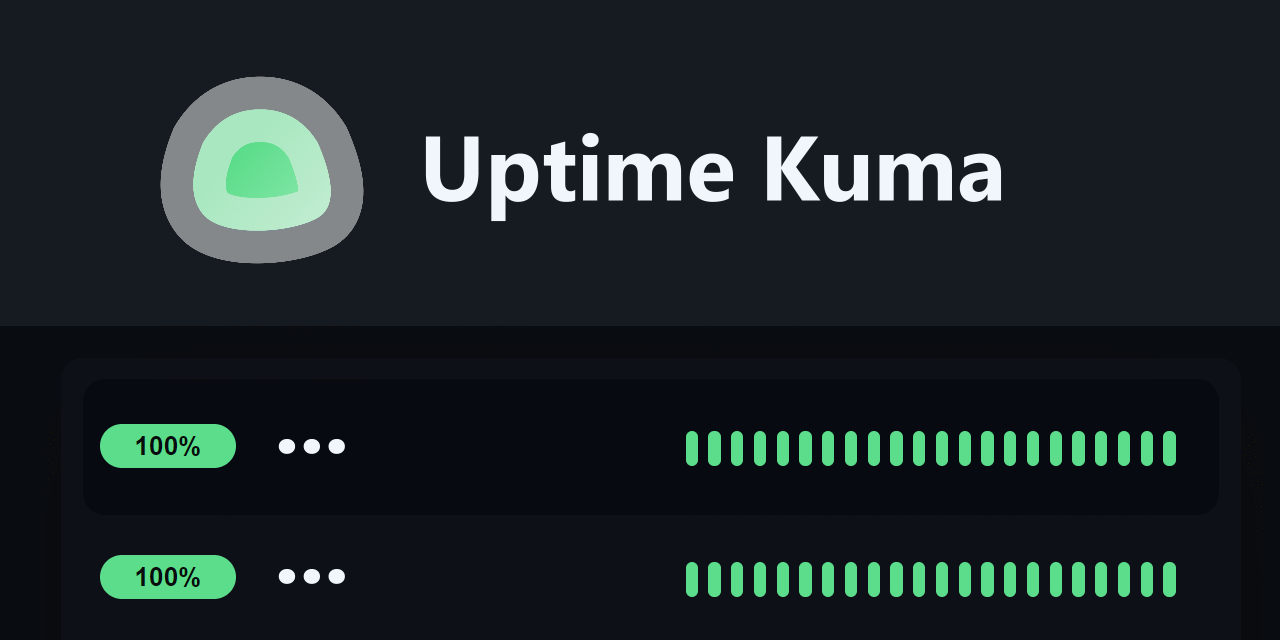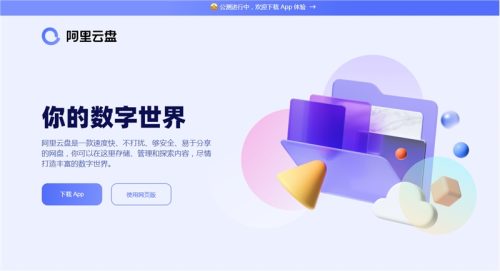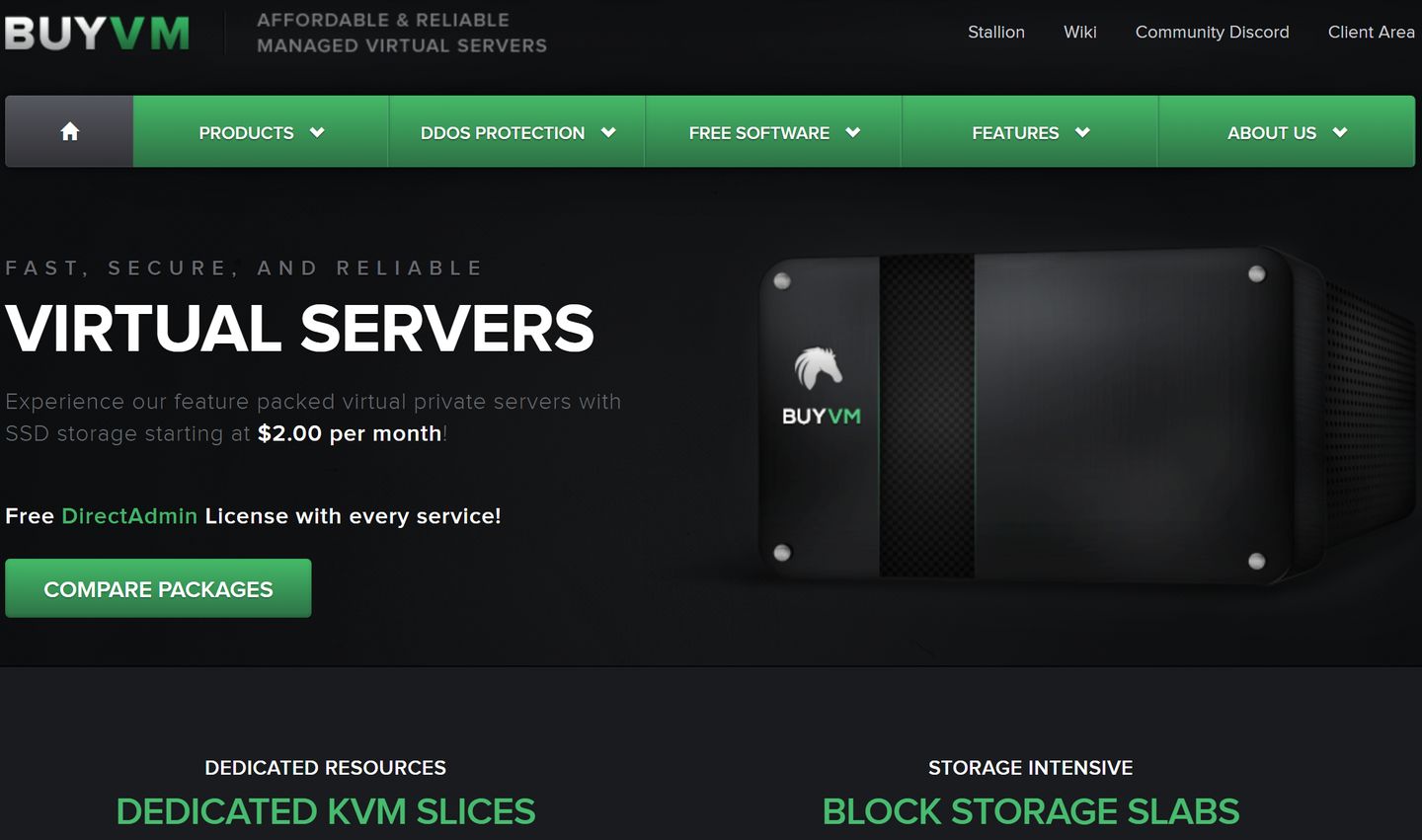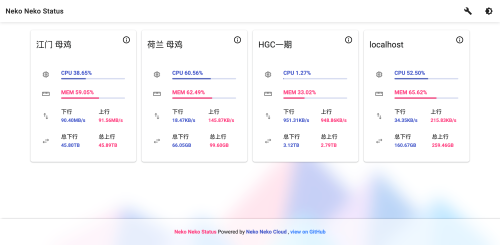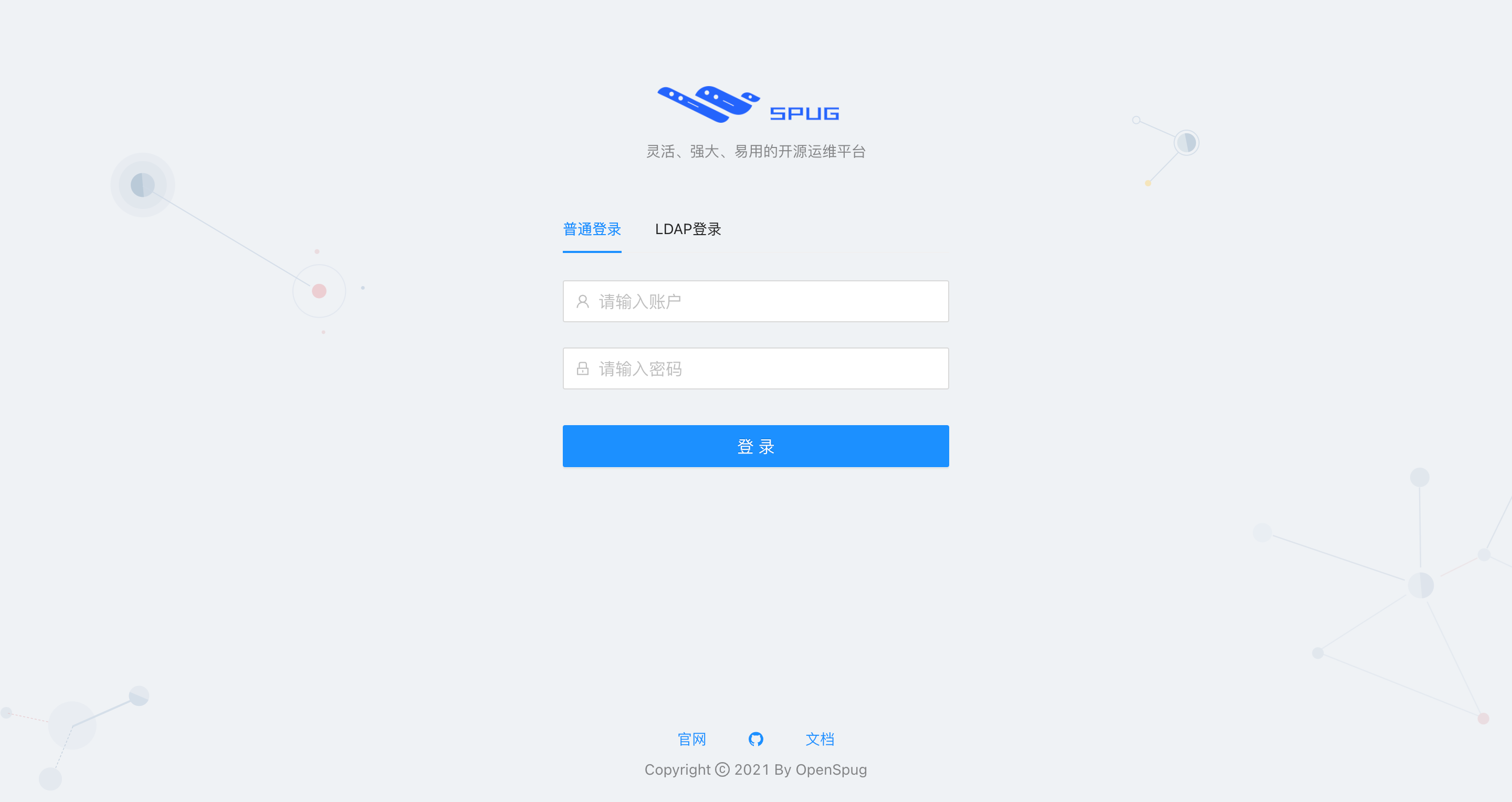Docker方式部署Caddy+PHP+Mysql
玩Wordpress十几年了。之前尝试过各种一键或GUI环境软件,比如LAMP、WDCP、宝塔等。
最近,宝塔的一系列骚操作,让每一个安心写文章,又不想赌未知的站长不得不寻找其他便捷的环境包。
于是,我就习惯性来寻找Docker方案了。
这一次,使用的是Docker Compose,同时将Mysql与Caddy+PHP分开部署,原因是,我不想把鸡蛋放在一个篮子里。
一、前期准备
1、安装Docker
curl -sSL https://get.docker.com/ | sh
systemctl start docker
systemctl enable docker
2、安装Docker Compose
apt-get install docker-compose -y
curl -L "https://github.com/docker/compose/releases/download/1.25.3/docker-compose-$(uname -s)-$(uname -m)" -o /usr/local/bin/docker-compose
你也可以为Docker Compose创建一个快捷键,创建好以后,就可以直接用dc命令替代docker compose了。
chmod a+x /usr/local/bin/docker-compose
rm -rf `which dc`
ln -s /usr/local/bin/docker-compose /usr/bin/dc
二、Mysql+PHPMyAdmin的部署
1、创建文件夹
mkdir db && cd db
2、创建docker-compose.yml文件
nano docker-compose.yml
内容如下,请修改标注为请修改 部分为你希望的内容。
version: "2"
services:
# mysql容器
web-mysql:
image: mysql:5.7.26
container_name: web-mysql
volumes:
- /root/db/mysql/data:/var/lib/mysql
- /root/db/mysql/example_db:/var/example_db
- /root/db/mysql/conf.d:/etc/mysql/conf.d
environment:
- MYSQL_USER=root
- MYSQL_ROOT_PASSWORD=请修改root密码
- MYSQL_ALLOW_EMPTY_PASSWORD=no
- MYSQL_DATABASE=test
ports:
- 请修改你希望的端口号:3306
command: mysqld --lower_case_table_names=1 --skip-ssl --character_set_server=utf8 --explicit_defaults_for_timestamp
networks:
- net-mysql
restart: always
# phpmyadmin容器
web-pma:
image: phpmyadmin/phpmyadmin:latest
container_name: web-pma
ports:
- "请修改你希望的端口号:80"
environment:
- MYSQL_USER=root
- MYSQL_PASSWORD=请修改root密码
- MYSQL_ROOT_PASSWORD=请修改root密码
- PMA_HOST=web-mysql
- UPLOAD_LIMIT=300M
networks:
- net-mysql
restart: always
networks:
net-mysql:
driver: bridge
3、启动
docker-compose up -d
至此,Mysql+PHPMyAdmin就装完了,有了PHPMyAdmin,也就容易操作Mysql了。
三、安装Caddy+PHP
1、拉取
git clone https://github.com/codionx/lcmp-docker.git
mv lcmp-docker web
cd web
2、 创建docker-compose、env、caddy配置文件
cp docker-compose.yml.sample docker-compose.yml
cp .env.sample .env
cp services/caddy/etc/caddy/Caddyfile.sample services/caddy/etc/caddy/Caddyfile
3、修改caddyfile
打完收工!
阅读剩余
版权声明:
作者:codion
链接:https://mrchou.com/topic/docker-install-caddy-php-mysql.html
文章版权归作者所有,未经允许请勿转载。
THE END